エクセルで縦書き表示させたい。
表の項目で縦書き表示させたいがやり方が分かりません。
縦書きの表示方法
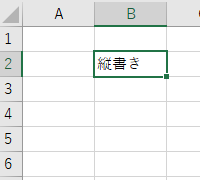
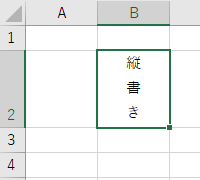
まず、縦書き表示にさせたいセルを選択します。
(マウスポインタはそのセルの上に置いてください。)
右クリックし、「セルの書式設定」を選択し、クリックします。
「セルの書式設定」ダイヤログボックスが表示しましたら、「配置」タブをクリックします。
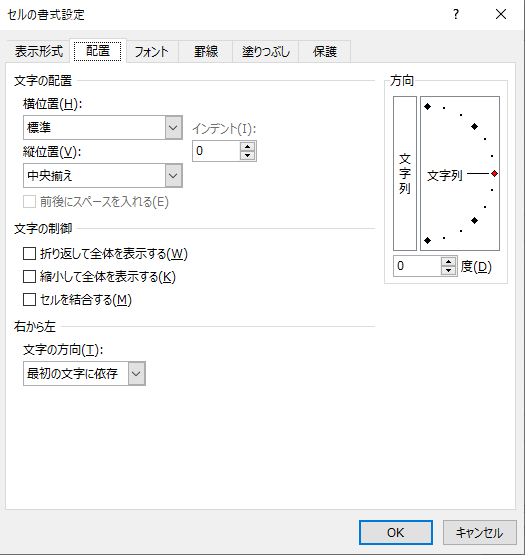
「配置」タブが表示されましたら、右側に「文字列」が縦書きと横書きがあります。
縦書きの「文字列」をクリックます。
縦書きの「文字列」が白黒が反転しましたら、右下の「OK」ボタンクリックします。
縦書きになりました。
日付などの2桁数字のみ横書き表示をしたい場合
1.通常表示の場合
和暦の日付を縦書きにすると次の通りに表示されます。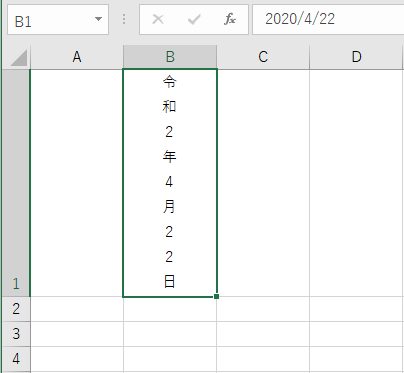
「2020/4/22」を和暦に表示を変更しますと上図のように「令和2年4月22日」と表示されます。
基本的にセル内での1部の文字を横書きにする方法はありません。
でも、どうしても表示させたいならこの2つの方法をご紹介します。
2.複数のセルを使う
「令和2年4月22日」の「22」を横並びにさせるには、次の表示方法があります。

このように複数のセルを使い分けて表示をする。
「令和22年04月」と「22」と「日」に分けて入力する方法があります。
3.もう1つの方法、セル内で改行
それから、もう1つの方法はセル内で改行する方法です。
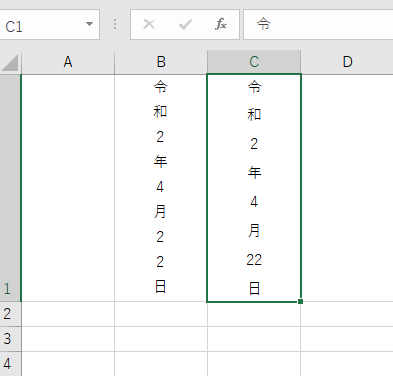
セルC1を通常の横表示に戻し、セル内で「令」「和」「2」「年」「4」「月」「22」「日」のそれぞれを改行します。
改行は、カーソルを各文字の後ろに置きます。
キーボードの「Alt」キーを押しながら「Enter」を押します。
セルのデータは、「令 和 2 年 4 月 22 日」となります。
斜め表示方法
斜め表示もできます。
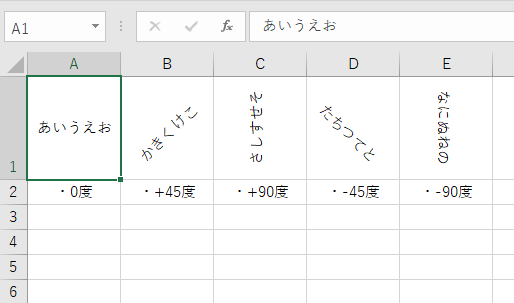
表示方法は、角度表示をさせたいセルを選択し、「セルの書式設定」ダイヤログボックスを表示し、「配置」タブをクリックします。
「方向」の横書きで「文字列」の赤点をドラッグしながら黒い点に赤点をドラッグします。
上方向は「+」、下方向は「-(マイナス)」それぞれ15度間隔になっています。
すぐ下の「0度」で今の角度表示が数値で表示されます。
「0」のところに直接数値を入力できます。
1度間隔で設定ができます。
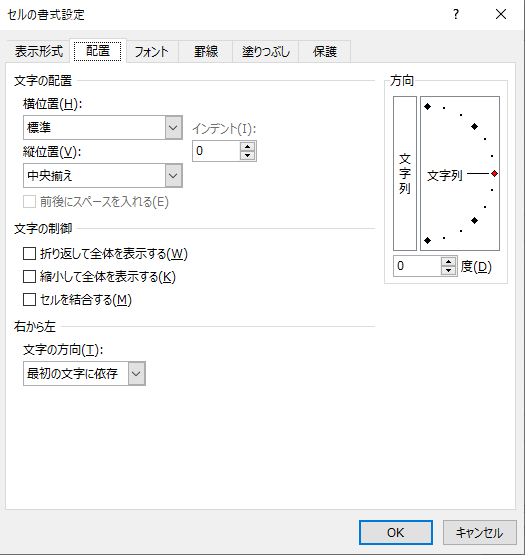
まとめ
セル単位で縦書きにできます。
セル内の1部の単語や数値のみの縦書き・横書きはできません。
横書きの角度調整は「1度」単位で調整できます。


コメント